O iPhone não se conecta ao Wi-Fi – o que devo fazer?
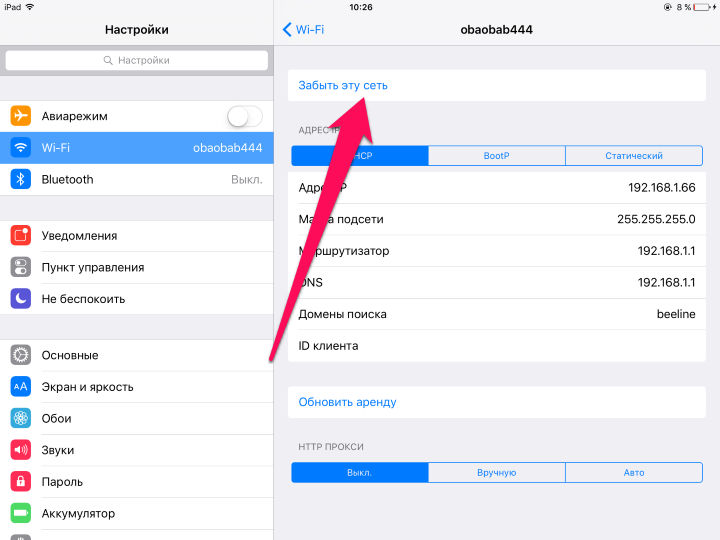
Problemas associados com a incapacidade do iPhone ou iPad para se conectar ao Wi-Fi, os proprietários de dispositivos móveis da Apple surgem com bastante frequência e, infelizmente, como muitas vezes esses problemas permanecem sem solução para os usuários. Neste manual, descrevemos as formas mais eficazes de restaurar o Wi-Fi no iPhone e no iPad.
Contents
Verifique se a senha que você digitou está correta
Vamos começar com o mais simples, mas, no entanto, uma das razões mais comuns pelas quais o iPhone ou o iPad não se conecta ao Wi-Fi. Sim, muitas vezes a senha errada impede que o seu dispositivo se conecte a uma rede sem fio.
Nenhuma sabedoria ao verificar a exatidão da senha digitada não é – você apenas tem que entrar na palavra de código com máxima precisão e com o caso. Não é supérfluo verificar a exatidão da senha no outro dispositivo. Se outro smartphone ou tablet estiver silenciosamente conectado à rede Wi-Fi desejada usando a senha que você especificar, você não se enganará ao digitar e o problema se esconde em outro lugar.
Forçar Reiniciar
Outra maneira simples de restaurar o Wi-Fi é realizar uma reinicialização forçada. Apenas segure os botões Home e Fonte de alimentação juntos e segure-os até que o logotipo da Apple apareça na tela. Se, depois de um reinício, o Wi-Fi ainda não funcionar, vá para métodos mais radicais de resolver o problema.
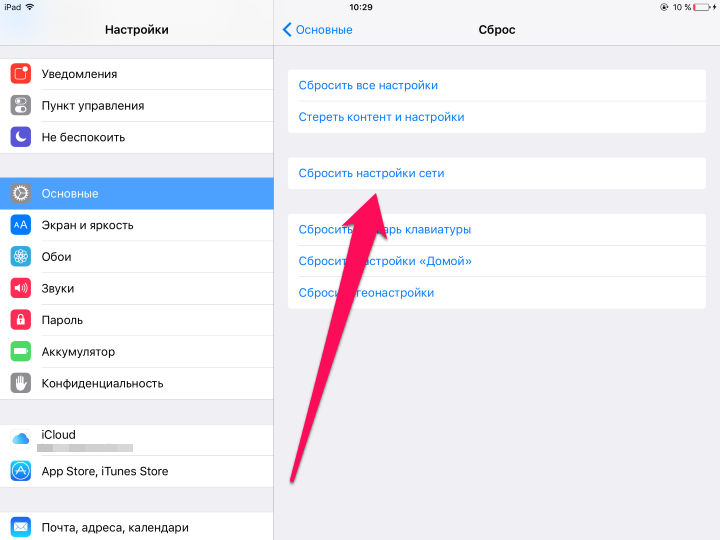
Tente se conectar à rede novamente
Esse método ajuda na maioria dos casos, quando o iPhone ou o iPad não se conecta à rede Wi-Fi já conhecida. A ideia é que você primeiro esqueça a rede sem fio e, em seguida, conecte-se a ela novamente. Isso é feito da seguinte maneira:
Passo 1. Vá para o menu Configurações -> Wi-Fi
Etapa 2. Selecione um problema na rede sem fio
Etapa 3. Clique no botão “Esqueça essa rede“
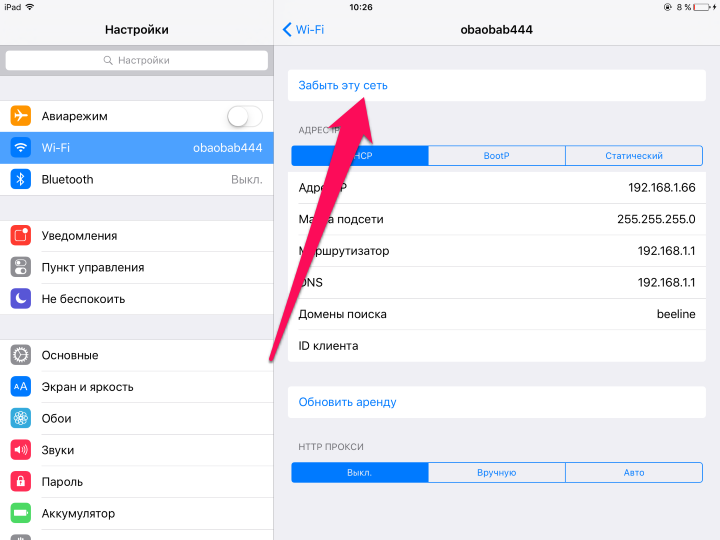 Etapa 4. Pesquise redes sem fio e conecte-se às redes desejadas redigitando a senha
Etapa 4. Pesquise redes sem fio e conecte-se às redes desejadas redigitando a senha
Por favor, note que a senha após a redefinição precisará ser inserida novamente, portanto, certifique-se de que a palavra de código que você conhece.
Redefinir configurações de rede
Se o método anterior não ajudou, então é hora de avançar para a artilharia pesada. A última maneira de restaurar o Wi-Fi é redefinir as configurações de rede, o que é feito assim:
Passo 1. Vá para o menu Configurações -> Basic -> Reset
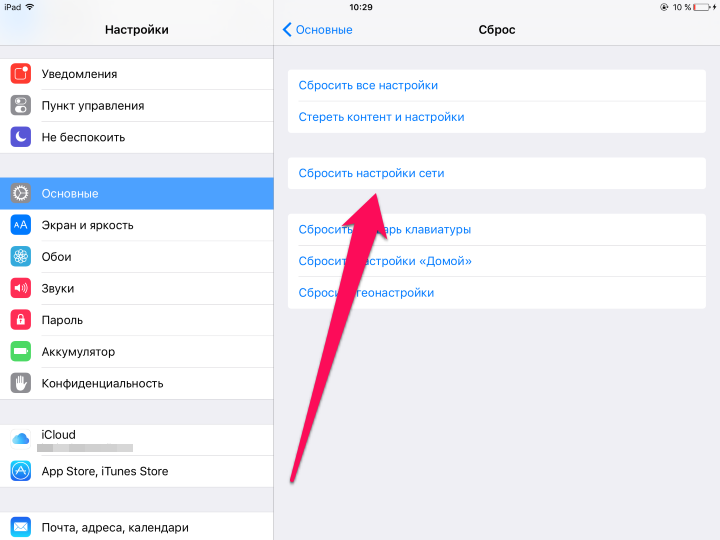 Etapa 2. Selecione o “Redefinir configurações de rede“
Etapa 2. Selecione o “Redefinir configurações de rede“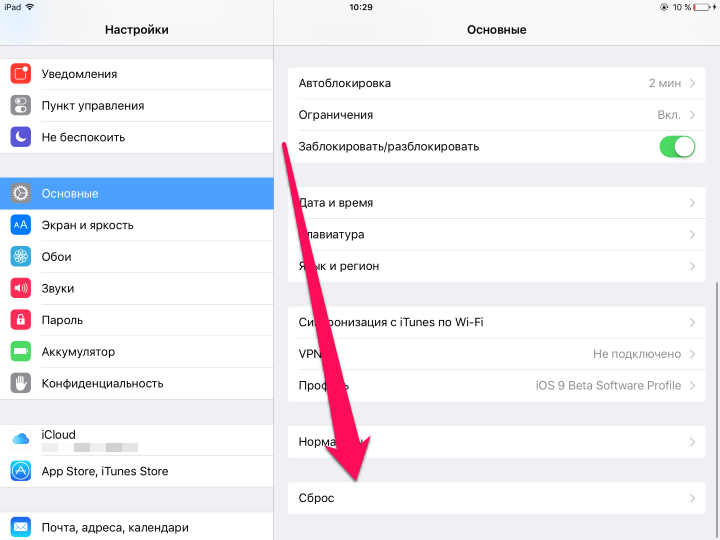 Etapa 3. Confirme a ação pressionando “Reset“
Etapa 3. Confirme a ação pressionando “Reset“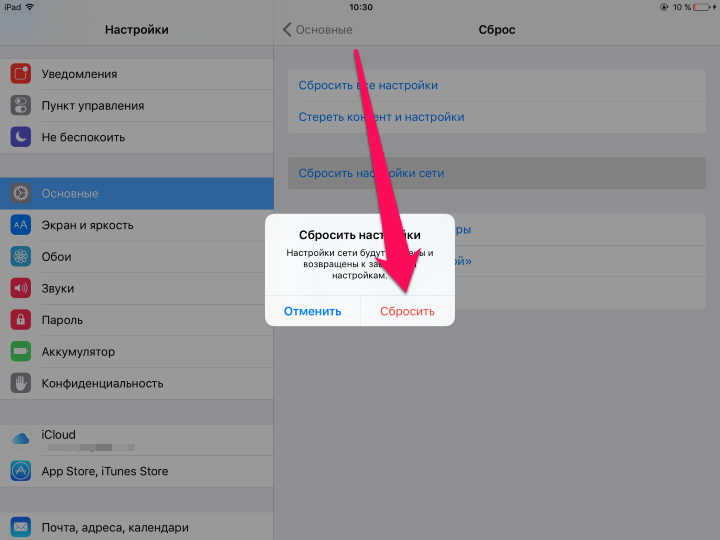 Depois que as configurações de rede são redefinidas, você pode verificar o funcionamento do Wi-Fi.
Depois que as configurações de rede são redefinidas, você pode verificar o funcionamento do Wi-Fi.
Problema com o roteador
Se nenhum dos métodos acima ajudou, o problema está nas configurações incorretas do roteador ou na inoperabilidade do módulo Wi-Fi do seu dispositivo. No primeiro caso, vale o seguinte:
Nota: recomenda-se alterar as configurações do roteador apenas para usuários avançados.
- Reinicie o roteador
- Redefinir as configurações do roteador
- Altere as configurações de criptografia do protocolo WPA2 / WPA para WEP. Tente e deixe o ponto de acesso sem nenhuma senha
- Nos parâmetros do roteador, altere a região de uso para os EUA
Falha do módulo Wi-Fi
No caso de uma falha no módulo sem fio, o iPhone ou o iPad indicará um problema ao exibir um ícone cinza Wi-Fi. Vendo tal ícone, você não será capaz de resolver o problema sozinho com uma alta probabilidade. A saída é uma visita ao centro de serviços, onde os especialistas descobrirão a causa da falha e, se necessário, substituirão o módulo de rede sem fio ocioso..